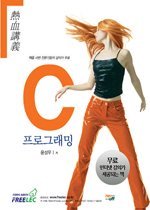 |
|
책에대한 첫 리뷰다.
그만큼 많이 도움이 됫던 책이기에 기억이 난 김에 한번 작성 해본다.
많은 분들이 처음 C를 입문한다고 하면 추천해주는 책이다.
친구로 부터도 추천 받았고 인터넷으로도 추천을 받아서 구매를 하게 된 책이다.
초심자들이 보기에 정말 좋은 내용들을 많이 포함하고 있다.
특히 동영상 강의는 정말 좋다.
이해가 안되는 내용이 있다면 동영상 강의를 보면 모든 궁금증이 해소될 정도로 좋다.
동영상 강의 중간중간에 해주는 짜투리 이야기들은 컴퓨터 관련 전공을 전공하고 있다면
상당히 도움되는 내용이 많다. 강의중에 이야기한 내용을 프로그래밍 언어론 시간에도
들으니 이번학기에 들은 프로그래밍 언어론을 나름 잘 마무리 한 것 같다.
동영상 강의 중에 저자가 쓸때없는 소리를 많이해서 미안하다 는 식의 말을 많이 하는데
나는 그 쓸때없는 소리들이 정말 도움이 많이 되어서 좋았다.
동생에게 물려주면서 가끔 필요할 때를 느껴 한권 더 사려 했다가
윤성우님의 새로운 책이 있길래 난 정말 C 프로그래밍을.... 을 사게 되었다.
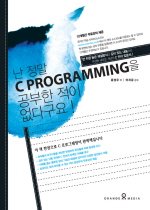 |
|
이 책은 열혈강의 C보다 심도있는 내용도 포함되어 있고 책 구성도 약간은 다르다.
하지만 초심자를 위한 책인 것에는 다름이 없으니 이 책을 고려해 봐도 되겠다.
아무튼 열혈강의 C 프로그래밍은 초보자에게 정말 추천할 만한 책이다.
약간 어려운 부분은 배재된 부분이 많으니 중급자나 상급자에게는
자신이 기초가 부족하다 느끼지 않으면 추천하지 않겠다.
이 책 한권이면 C에 막막했던 느낌이 확 사라지는 것을 느낄 수 있을 것이다.
평점: 9.5/10
